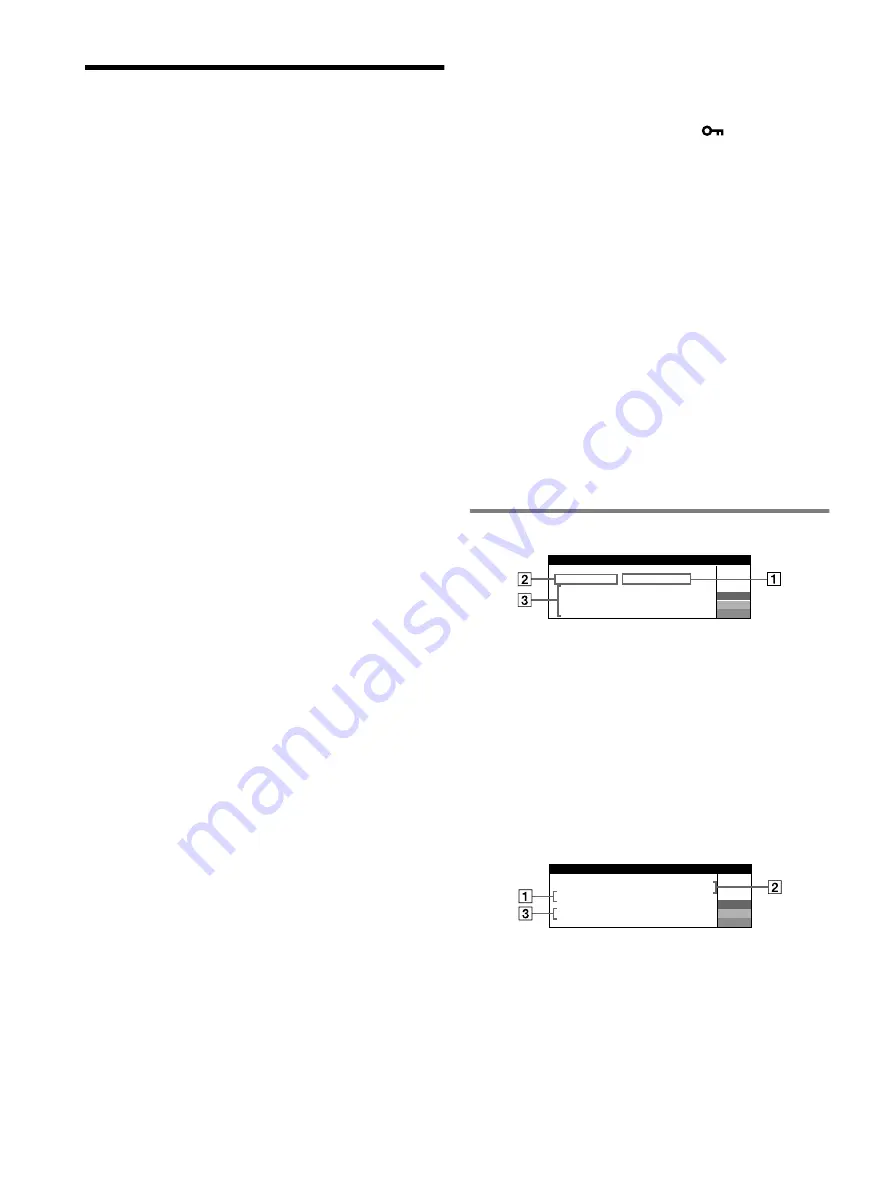
6
Guida alla soluzione dei
problemi
x
Assenza di immagini
Se l’indicatore
!
(alimentazione) non è illuminato
• Controllare che il cavo di alimentazione sia collegato correttamente.
• Controllare che l’interruttore
!
(alimentazione) sia nella posizione di
accensione.
L’indicatore
!
(alimentazione) è arancione
• Controllare che il cavo del segnale video sia collegato correttamente e
che tutte le spine siano inserite saldamente nelle apposite prese.
• Controllare che l’interruttore INPUT sia impostato correttamente.
• Controllare che i piedini del connettore di ingresso video HD15 non siano
piegati o danneggiati.
• Controllare che l’alimentazione del computer sia attivata.
• Il computer si trova nel modo di risparmio energetico. Premere un tasto
qualsiasi della tastiera o muovere il mouse.
• Controllare che la scheda grafica sia inserita completamente
nell’alloggiamento del bus corretto.
Se l’indicatore
!
(alimentazione) è verde o lampeggia in
arancione
• Utilizzare la funzione di autodiagnostica.
x
L’immagine è tremolante, salta, oscilla oppure è confusa
• Isolare ed eliminare qualsiasi fonte potenziale di elettricità o di campi
magnetici quali altri monitor, stampanti laser, ventilatori, lampade a
fluorescenza, o televisori.
• Allontanare il monitor dalle linee di alimentazione oppure collocare uno
schermo magnetico in prossimità del monitor.
• Collegare il monitor ad un’altra presa di rete CA, preferibilmente su un
circuito differente.
• Ruotare il monitor di 90° verso sinistra o verso destra.
• Controllare il manuale della scheda grafica per le corrette impostazioni
del monitor.
• Assicurarsi che il modo grafica e la frequenza del segnale di ingresso
siano supportati dal presente monitor (vedere la sezione “Preset mode
timing table” a relativa alla tabella degli intervalli del modo di
preselezione a pagina i). Anche se la frequenza rientra nella gamma
prevista, alcune schede grafiche potrebbero avere un impulso sincronico
insufficiente a permettere al monitor di sincronizzarsi correttamente.
• Regolare la frequenza di refresh del computer (frequenza verticale) per
ottenere immagini di qualità superiore.
x
L’immagine è sfocata
• Regolare il contrasto, la luminosità e PICTURE EFFECT.
• Smagnetizzare il monitor.*
• Regolare il livello di eliminazione dell’effetto moiré fino a ridurlo al
minimo, oppure impostare ANNULLA MOIRE su NO.
x
L’immagine appare sdoppiata
• Eliminare l’utilizzo di prolunghe del cavo video e/o di cassette per
l’interruttore video.
• Controllare che tutte le spine siano saldamente inserite nelle apposite
prese.
x
L’immagine non è centrata o non è delle dimensioni
corrette
• Attivare la funzione di regolazione automatica di dimensione e
centratura.
• Regolare la dimensione o la centratura. Con alcuni segnali di ingresso e/
o schede grafiche lo schermo non viene utilizzato completamente.
• Dopo avere attivato l’interruttore dell’alimentazione, potrebbero essere
necessari alcuni istanti prima che la dimensione/centratura venga
regolata correttamente.
x
I bordi dell’immagine appaiono incurvati
• Regolare la geometria.
x
Sono visibili disturbi ondulati o ellittici (effetto moiré)
• Regolare il livello di eliminazione dell’effetto moiré finché tale effetto
non viene ridotto al minimo.
• Modificare il motivo del desktop.
x
Il colore non è uniforme
• Smagnetizzare il monitor.* Se in prossimità del monitor viene collocata
un’apparecchiatura che genera campi magnetici quale ad esempio un
diffusore oppure se si modifica la direzione del monitor, il colore
potrebbe perdere uniformità.
• Regolare la purezza del colore.
x
Il bianco non è perfetto
• Regolare la temperatura del colore.
• Controllare che i 5 connettori BNC siano stati collegati nell’ordine
corretto.
x
I tasti del monitor non funzionano (
appare sullo
schermo)
• Se la funzione di bloccaggio dei comandi è impostata su SI, impostarla
su NO.
x
Lettere e linee presentano ombre rosse o blu sui lati
• Regolare la convergenza.
x
Le periferiche USB non funzionano
• Controllare che gli appositi connettori USB siano saldamente collegati.
• Spegnere e accendere di nuovo il monitor, quindi ricollegare il cavo
USB.
• Se ai connettori USB vengono collegati una tastiera o un mouse e il
computer viene avviato per la prima volta, le periferiche potrebbero non
funzionare. Innanzitutto, collegare la tastiera e il mouse direttamente al
computer, quindi effettuare le impostazioni dei dispositivi conformi a
USB. Infine, collegarli a questo monitor.
• Installare nel computer la versione più recente del driver della periferica.
Per ulteriori informazioni sul driver della periferica adatto, contattare la
casa produttrice della periferica.
x
Non appena si accende l’apparecchio si avverte un
ronzio
• È il rumore del ciclo di smagnetizzazione automatica. Al momento
dell’accensione il monitor viene automaticamente smagnetizzato per
alcuni secondi.
* Nel caso in cui sia necessario un secondo ciclo di smagnetizzazione, attendere
almeno 20 minuti per ottenere il risultato ottimale. Potrebbe venire avvertito
un ronzio che tuttavia non indica un problema di funzionamento.
Messaggi a schermo
1
Se viene visualizzato il messaggio “NO SEGNALE”:
Questo messaggio indica che il connettore selezionato non emette alcun
segnale.
2
Indica il connettore correntemente selezionato.
3
Indica i rimedi.
• Se sullo schermo appare il messaggio ATTIVARE IL COMPUTER,
premere un tasto qualsiasi del computer o muovere il mouse, quindi
assicurarsi che la scheda grafica del computer sia completamente
inserita nell’alloggiamento del bus corretto.
• Se sullo schermo appare il messaggio CONTROLLARE
SEGNALE, assicurarsi che il monitor sia collegato correttamente al
computer.
• Se sullo schermo appare il messaggio CONTROLLAR
SELETTORE DI INGRESSO, modificare il segnale di ingresso.
1
Se viene visualizzato il messaggio “FUORI GAMMA
SCANS”:
Questo messaggio indica che il segnale di ingresso non è presente tra le
caratteristiche tecniche del monitor.
2
Indica la frequenza del segnale di ingresso.
3
Indica i rimedi.
Sullo schermo appare il messaggio MODIFICARE SEGNALE. Se si è
sostituito un monitor vecchio con questo monitor, ricollegare il monitor
vecchio. Quindi regolare la scheda grafica del computer in modo che la
frequenza orizzontale sia compresa tra 30 – 137 kHz (GDM-F520),
30 – 115 kHz (GDM-F420) e la frequenza verticale sia compresa tra 48 –
170 Hz.
I
I ON I
NFORMAZ
MON I TOR ESEGUE
2 : NO SEGNALE
W
R
G
B
I NGRESSO
ATT I VARE I L COMPUTER
CONTROLLARE SEGNALE
CONTROLLAR SELETTORE
D I I NGRESSO
W
R
G
B
1 :
.
2 0 0 0
/
k H z
8 5 H z
FUOR I GAMMA SCANS
MOD I F I CARE SEGNALE
I
I ON I
NFORMAZ
MON I TOR ESEGUE
I NGRESSO















































